Otrzymaj bezpłatne skanowanie i sprawdź, czy twój komputer jest zainfekowany.
USUŃ TO TERAZAby korzystać z w pełni funkcjonalnego produktu, musisz kupić licencję na Combo Cleaner. Dostępny jest 7-dniowy bezpłatny okres próbny. Combo Cleaner jest własnością i jest zarządzane przez RCS LT, spółkę macierzystą PCRisk.
Instrukcje usuwania ransomware OmniSphere
Czym jest OmniSphere?
Odkryte przez Michael'a Gillespie, OmniSphere to złośliwe oprogramowanie sklasyfikowane jako ransomware. Działa poprzez szyfrowanie danych i żądanie okupu (tj. zapłaty za narzędzie/oprogramowanie deszyfrujące) za odszyfrowanie pliku. Gdy OmniSphere szyfruje pliki, zmienia ich nazwy, dodając do nich rozszerzenie ".omnisphere". Na przykład plik o nazwie ".1.jpg" wyglądałby jak ".1.jpg.omnisphere" itd. Po zakończeniu postępu szyfrowania ten złośliwy program zostawia plik tekstowy - "!DECRYPT_MY_FILES_OS.txt" w każdym istniejącym folderze.
Komunikat w pliku tekstowym informuje, że wszystkie pliki ofiary zostały zaszyfrowane i do przywrócenia wymagają klucza prywatnego oraz programu deszyfrującego. Aby uzyskać niezbędny klucz i narzędzia, użytkownicy powinni postępować zgodnie z podanymi instrukcjami. Po pierwsze, muszą znaleźć plik "unique_decrypt.key" który znajduje się w każdym zaszyfrowanym folderze. Następnie ofiary muszą pobrać przeglądarkę Tor i za jej pośrednictwem uzyskać dostęp do adresu strony internetowej podanego w notatce z żądaniem okupu. Tam użytkownicy muszą przesłać plik "unique_decrypt.key", po czym otrzymają dalsze instrukcje. Następnie strona opracowuje dalsze informacje na temat odzyskiwania zaszyfrowanych danych. Poszkodowani użytkownicy są powiadamiani, że muszą kupić deszyfrator OmniSphere (narzędzie/oprogramowanie deszyfrujące). Wysokość okupu wynosi 0,0302 w kryptowalucie Bitcoin, czyli 250 w dolarach amerykańskich. Wiadomość dodaje, że cena podwoi się za pięć dni. Udostępniono dodatkowe instrukcje dotyczące zakupu wspomnianej kryptowaluty, a także szczegółowe informacje na temat wysyłania jej do cyberprzestępców stojących za OmniSphere. Twierdzi się, że po zakończeniu transakcji narzędzie deszyfrujące będzie dostępne do pobrania na tej stronie. Ponadto ofiary mają możliwość odszyfrowania jednego pliku za darmo, aby potwierdzić, że ich dane można odzyskać. Jednak cyberprzestępcom nie można ufać i zdecydowanie odradza się spełnianie żądań okupu. W większości przypadków infekcji typu ransomware, pomimo płacenia - użytkownicy nie otrzymują żadnych narzędzi/oprogramowania deszyfrującego. Dlatego ich pliki pozostają zaszyfrowane i utracone na zawsze. Niestety OmniSphere używa silnego szyfrowania, dlatego nie ma bezpłatnych narzędzi, które mogłyby je złamać. Jedynym realnym rozwiązaniem jest przywrócenie zaszyfrowanych danych z kopii zapasowej, jeśli została utworzona przed infekcją ransomware i była przechowywana w innym miejscu.
Zrzut ekranu wiadomości zachęcającej użytkowników do zapłacenia okupu w celu odszyfrowania ich zainfekowanych danych:
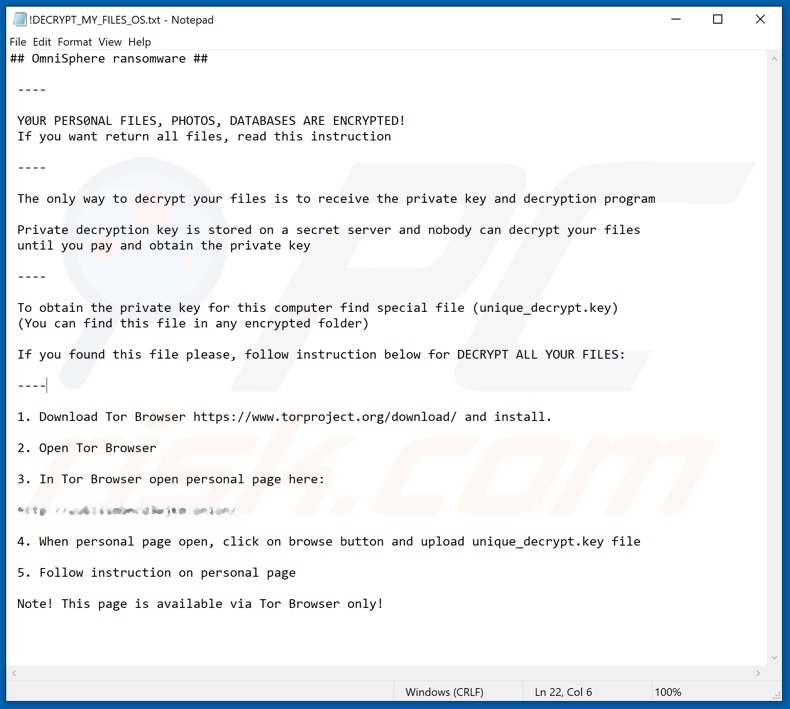
Oprogramowanie ransomware jest niezliczone i ma pewne wspólne cechy. Galacti-Crypter, Badut Clowns, Badday, Sherminator to złośliwe programy podobne do OmniSphere. Kluczowe podobieństwa obejmują szyfrowanie plików i żądanie okupu. Różnią się jednak wykorzystywanym algorytmem kryptograficznym (symetrycznym lub asymetrycznym) oraz wysokością okupu. Płatności zwykle różnią się między trzycyfrowymi a czterocyfrowymi kwotami (w USD). Zwykle ręczne odszyfrowanie (tj. bez udziału twórców ransomware) jest niemożliwe. Jest to możliwe tylko wtedy, gdy program szyfrujący jest nadal w fazie rozwoju i/lub zawiera błędy/wady. Użytkownikom zaleca się przechowywanie kopii zapasowych danych na zdalnych serwerach i/lub odłączonych urządzeniach pamięci masowej, aby chronić ich pliki przed atakami szyfrującymi/uszkadzającymi dane. Idealnie byłoby, gdyby wiele kopii zapasowych było przechowywanych w kilku różnych lokalizacjach.
W jaki sposób ransomware zainfekowało mój komputer?
Istnieje wiele sposobów dystrybuowania ransomware i innego złośliwego oprogramowania. Malware może być przenoszone przez trojany, które same są złośliwymi programami, zaprojektowanymi do wywoływania infekcji łańcuchowych. Innymi słowy, działają one poprzez pobieranie/instalowanie dodatkowego złośliwego oprogramowania. Kampanie spamowe są również wykorzystywane do infekowania urządzeń. Te masowe kampanie wysyłają tysiące zwodniczych e-maili (zwykle oznaczonych jako „oficjalne", „pilne", „ważne" i podobne), które zawierają zainfekowane załączniki. Wspomniane załączniki są w różnych formatach (np. plików archiwalnych i plików wykonywalnych, dokumentów Microsoft Office lub PDF, JavaScript itp.) i zawierają faktyczną infekcję. Niewiarygodne kanały pobierania (np. sieci udostępniania peer-to-peer, nieoficjalne lub bezpłatne witryny hostujące pliki, podmioty pobierające stron trzecich i podobne) i mogą oferować malware pod pozorem legalnych produktów i/lub zwykłego oprogramowania dołączonego do złośliwych materiałów. Oprogramowanie do „łamania" (aktywacji) może powodować infekcje, zamiast aktywować licencjonowane produkty. Innym sposobem rozsyłania są fałszywe aktualizacje programów, które mogą wykorzystywać błędy/wady nieaktualnego oprogramowania lub pobierać/instalować malware zamiast obiecanych aktualizacji.
| Nazwa | Wirus OmniSphere |
| Typ zagrożenia | Ransomware, wirus szyfrowania, narzędzie blokowania plików |
| Nazwy zagrożenia (zaktualizowany wariant) | Avast (FileRepMalware), BitDefender (Gen:Heur.Ransom.Imps.3), Emsisoft (Gen:Heur.Ransom.Imps.3 (B)), Kaspersky (UDS:DangerousObject.Multi.Generic), Pełna lista wykrycia (VirusTotal) |
| Rozszerzenie zaszyfrowanych plików | .omnisphere |
| Wiadomość z żądaniem okupu | Oryginalny wariant: Plik tekstowy !DECRYPT_MY_FILES_OS.txt, witryna Tor; Zaktualizowany wariant: Plik tekstowy !DECRYPT_OMNISPHERE.txt, witryna Tor |
| Kwota okupu | Oryginalny wariant: 250 $/500 $, Zaktualizowany wariant: 0.3604/0.7208 Bitcoin (w czasie badań te kwoty były warte około 3 000 $/6 000 $) |
| Adres portfela kryptowalutowego cyberprzestępców | 137BJZqMcu5RdcxyGVNXhr3u6pdLxd2dsK (Bitcoin) |
| Objawy | Nie można otworzyć plików przechowywanych na twoim komputerze, poprzednio działające pliki mają teraz inne rozszerzenie, na przykład my.docx.locked. Na twoim pulpicie wyświetlana jest wiadomość z żądaniem okupu. Cyberprzestępcy żądają zapłaty okupu (zwykle w Bitcoinach) za odblokowanie twoich plików. |
| Metody dystrybucji | Zainfekowane załączniki e-mail (makra), witryny torrent, złośliwe reklamy. |
| Zniszczenie | Wszystkie pliki są zaszyfrowane i nie mogą zostać otworzone bez zapłaty okupu. Razem z infekcją ransomware mogą zostać zainstalowane trojany kradnące hasła i infekcje malware. |
| Usuwanie |
Aby usunąć możliwe infekcje malware, przeskanuj komputer profesjonalnym oprogramowaniem antywirusowym. Nasi analitycy bezpieczeństwa zalecają korzystanie z Combo Cleaner. Pobierz Combo CleanerBezpłatny skaner sprawdza, czy twój komputer jest zainfekowany. Aby korzystać z w pełni funkcjonalnego produktu, musisz kupić licencję na Combo Cleaner. Dostępny jest 7-dniowy bezpłatny okres próbny. Combo Cleaner jest własnością i jest zarządzane przez RCS LT, spółkę macierzystą PCRisk. |
Jak uchronić się przed infekcjami ransomware?
Wiadomości e-mail otrzymane od podejrzanych/nieznanych nadawców nie powinny być czytane. Załączniki znajdujące się w takich e-mailach nigdy nie mogą być wykonywane, uruchamiane ani w inny sposób otwierane - ponieważ umożliwi im to zainfekowanie systemu. Zaleca się korzystanie wyłącznie z oficjalnych i zweryfikowanych źródeł pobierania; w przeciwieństwie do sieci udostępniania P2P (BitTorrent, eMule, Gnutella itp.), nieoficjalnych lub bezpłatnych witryn hostujących pliki, zewnętrznych podmiotów pobierających pliki i podobnych niewiarygodnych kanałów. Istniejące oprogramowanie powinno być aktualizowane za pomocą narzędzi/funkcji dostarczonych przez oryginalnego programistę, a nie tych uzyskanych od stron trzecich. Nielegalne narzędzia aktywacyjne (do „łamania" oprogramowania) są uważane za bardzo ryzykowne i mogą pobierać/instalować różne złośliwe programy zamiast aktywować licencjonowane oprogramowanie. Użytkownikom zaleca się zainstalowanie i aktualizowanie renomowanego oprogramowania antywirusowego/antyspyware. Wymienionych programów należy używać do wykonywania regularnych skanów systemu i eliminowania wykrytych zagrożeń. Jeśli twój komputer jest już zainfekowany OmniSphere, zalecamy przeprowadzenie skanowania za pomocą Combo Cleaner Antivirus dla Windows, aby automatycznie wyeliminować to ransomware.
Tekst prezentowany w pliku tekstowym ransomware OmniSphere ("!DECRYPT_MY_FILES_OS.txt"):
## Ransomware OmniSphere ##
----
TWOJE OSOBISTE PLIKI, ZDJĘCIA I BAZY DANYCH SĄ ZASZYFROWANE!
Jeśli chcesz odzyskać wszystkie pliki, przeczytaj tę instrukcję
----
Jedynym sposobem na odszyfrowanie plików jest otrzymanie klucza prywatnego i programu deszyfrującegoPrywatny klucz deszyfrujący jest przechowywany na tajnym serwerze i nikt nie może odszyfrować twoich plików, dopóki nie zapłacisz i nie uzyskasz prywatnego klucza
----Aby uzyskać klucz prywatny dla tego komputera, znajdź specjalny plik (unique_decrypt.key)
(Można go znaleźć w dowolnym zaszyfrowanym folderze)
Jeśli znalazłeś ten plik, postępuj zgodnie z instrukcją poniżej, aby ODSZYFROWAĆ WSZYSTKIE SWOJE PLIKI:
----
1. Pobierz i zainstaluj przeglądarkę Tor hxxps://www.torproject.org/download/ and install
2. Otwórz przeglądarkę Tor
3. W przeglądarce Tor otwórz osobistą stronę:
hxxp://uu6issmbncd3wjkm.onion/
4. Po otwarciu strony osobistej kliknij przycisk Przeglądaj i prześlij plik Unique_decrypt.key
5. Postępuj zgodnie z instrukcjami na stronie osobistej
Uwaga! Ta strona jest dostępna tylko za pośrednictwem przeglądarki Tor!
Zrzut ekranu strony domowej witryny OmniSphere:
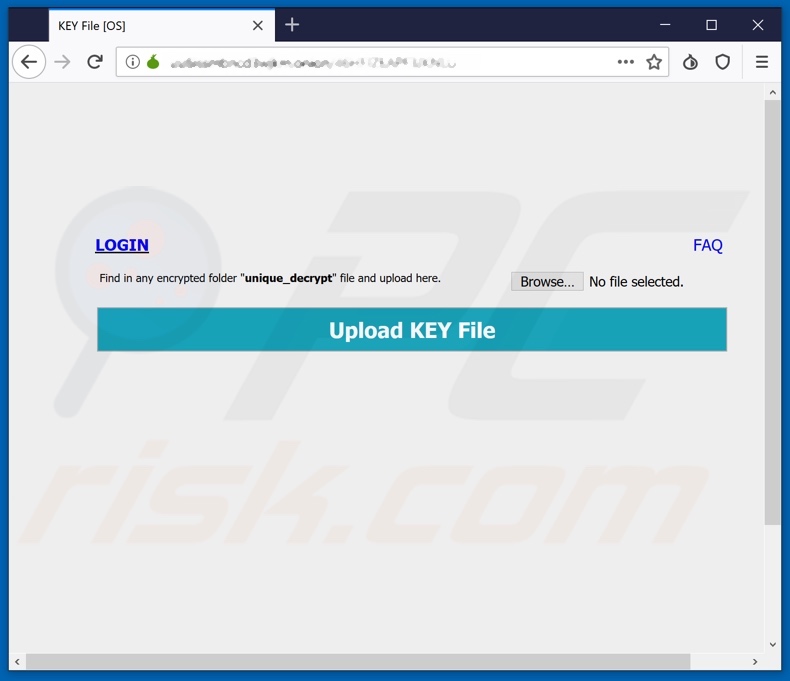
Zrzut ekranu witryny OmniSphere wyświetlającej wiadomość z żądaniem okupu:
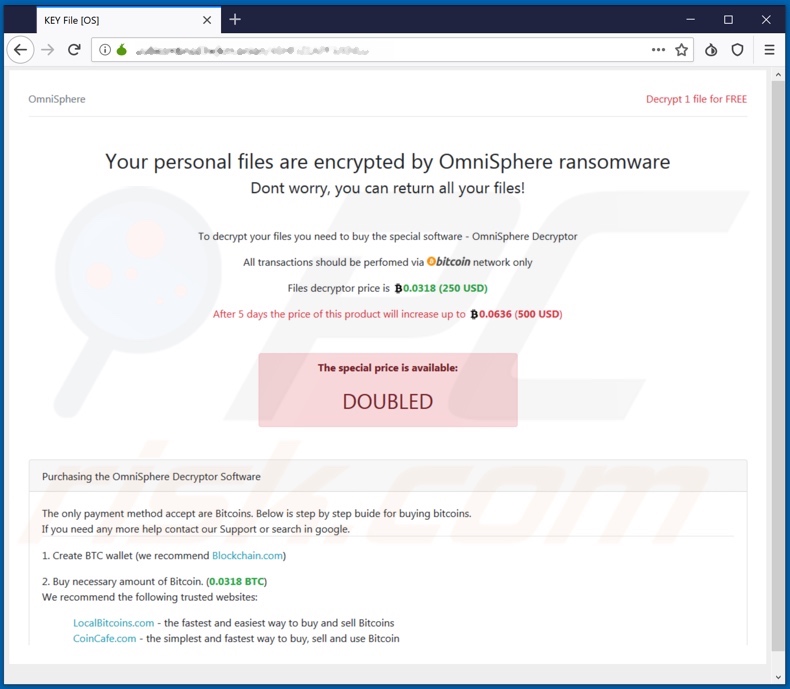
Tekst prezentowany w wiadomości z żądaniem okupu witryny OmniSphere:
Twoje pliki osobiste są zaszyfrowane ransomware OmniSphere
Nie martw się, możesz odzyskać wszystkie swoje pliki!
Aby odszyfrować swoje pliki, musisz kupić specjalne oprogramowanie – Deszyfrator OmniSphere
Wszystkie transakcje powinny być dokonywane wyłącznie przez sieć Bitcoin
Cena deszyfratora plików wynosi 0,0302 (250 USD)
Po 5 dniach cena tego produktu wzrośnie do 0,0603 (500 USD)
Specjalna cena jest dostępna:
PODWOJONA
Zakup oprogramowania do odszyfrowywania OmniSphere
Jedyną akceptowaną metodą płatności są Bitcoiny. Poniżej znajduje się instrukcja krok po kroku, jak kupić Bitcoiny
Jeśli potrzebujesz dodatkowej pomocy, skontaktuj się z naszym wsparciem lub wyszukaj w Google.
1. Utwórz portfel BTC (zalecamy Blockchain.com)
2. Kup niezbędną ilość Bitcoin (0,0302 BTC)
Polecamy następujące zaufane strony:
LocalBitcoins.com - najszybszy i najłatwiejszy sposób kupowania i sprzedawania Bitcoinów
CoinCafe.com - najprostszy i najszybszy sposób kupowania, sprzedawania i używania Bitcoinów
BTCDirect.eu - najlepszy w Europie
CEX.IO – Visa/Mastercard
3. Wyślij 0,0302 Bitcoina na poniższy adres Bitcoin:
1DC6cbnptWZJKDpfsnd6NQoifQZJA2MsKs
4. Wprowadź swój identyfikator transakcji (TXID) i naciśnij przycisk
Txid
Otrzymano BTC/USD
Data
5. Po potwierdzeniu płatności możesz pobrać deszyfrator OmniSphere z tej strony i odszyfrować swoje pliki.
Obecnie otrzymaliśmy od Ciebie 0 z 0,0302 Bitcoinów
Zrzut ekranu plików zaszyfrowanych przez OmniSphere (rozszerzenie ".omnisphere"):
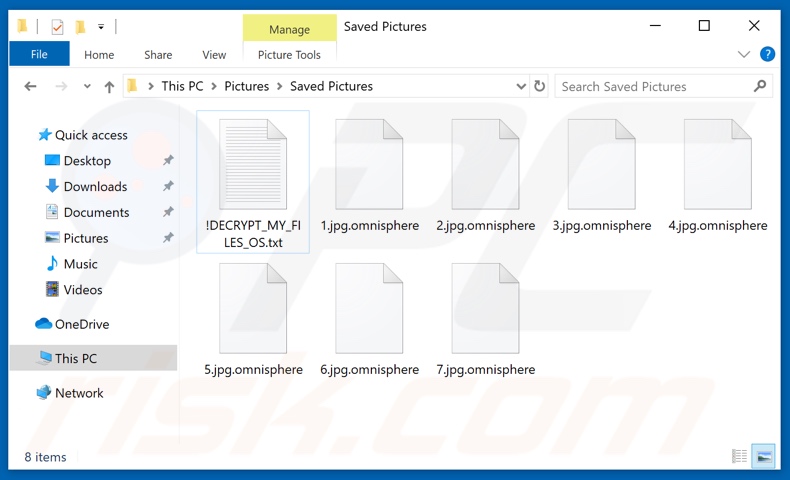
Aktualizacja 14. października 2019 roku - Cyberprzestępcy wydali niedawno zaktualizowaną wersję ransomware OmniSphere. Witryna z żądaniem okupu i witryna internetowa nieco się różnią, ale rozszerzenie pliku pozostaje takie samo - ".omnisphere".
Zrzut ekranu wiadomości z żądaniem okupu ("!DECRYPT_OMNISPHERE.txt") zaktualizowanego ransomware OmniSphere:
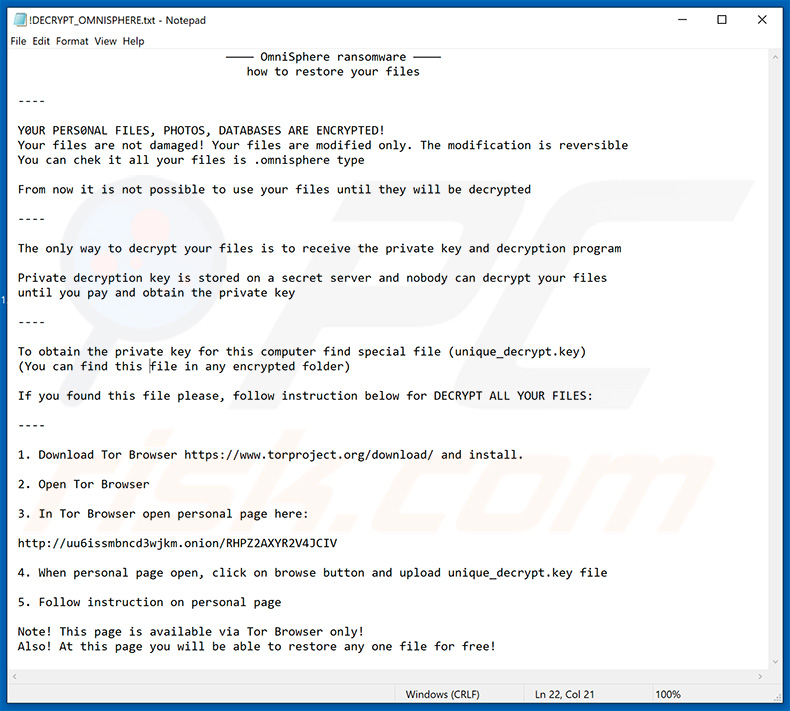
Tekst prezentowany w tym pliku:
---- Ransomware OmniSphere ----
jak odzyskać twoje pliki
----TWOJE PLIKI OSOBISTE, ZDJĘCIA I BAZY DANYCH SĄ ZASZYFROWANE!
Twoje pliki nie są uszkodzone! Są jedynie modyfikowane tylko. Zmiana jest odwracalna.
Możesz sprawdzić, czy wszystkie twoje pliki są typu .omnisphere
Od tej chwili nie można używać plików, dopóki nie zostaną one odszyfrowane
----Jedynym sposobem na odszyfrowanie plików jest otrzymanie klucza prywatnego i programu deszyfrującego
Prywatny klucz deszyfrujący jest przechowywany na tajnym serwerze i nikt nie może odszyfrować twoich plików aż do momentu zapłaty i uzyskania klucza prywatnego
----
Aby uzyskać klucz prywatny dla tego komputera, znajdź specjalny plik (unique_decrypt.key)
(Ten plik można znaleźć w dowolnym zaszyfrowanym folderze)
Jeśli znalazłeś ten plik, postępuj zgodnie z instrukcją poniżej, aby ODSZYFROWAĆ WSZYSTKIE SWOJE PLIKI:
----1. Pobierz i zainstaluj przeglądarkę Tor: //www.torproject.org/download/
2. Otwórz przeglądarkę Tor
3. W przeglądarce Tor otwórz osobistą stronę:
hxxp://uu6issmbncd3wjkm.onion/RHPZ2AXYR2V4JCIV
4. Po otwarciu strony osobistej kliknij przycisk Przeglądaj i prześlij plik Unique_decrypt.key
5. Postępuj zgodnie z instrukcjami na stronie osobistej
Uwaga! Ta strona jest dostępna tylko za pośrednictwem przeglądarki Tor!
Również! Na tej stronie możesz odzyskać dowolny plik za darmo!
Zrzut ekranu zaktualizowanej witryny ransomware OmniSphere:
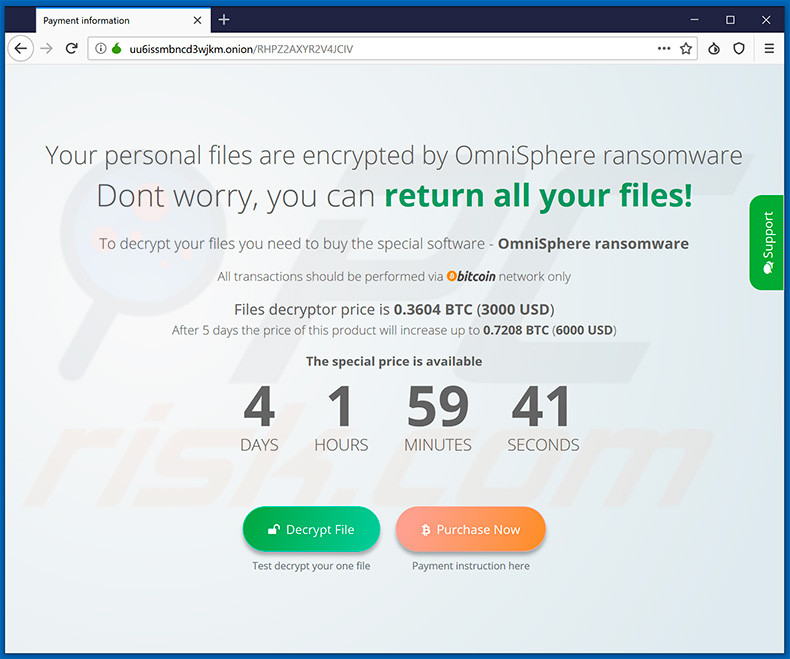
Wygląd tej strony (GIF):
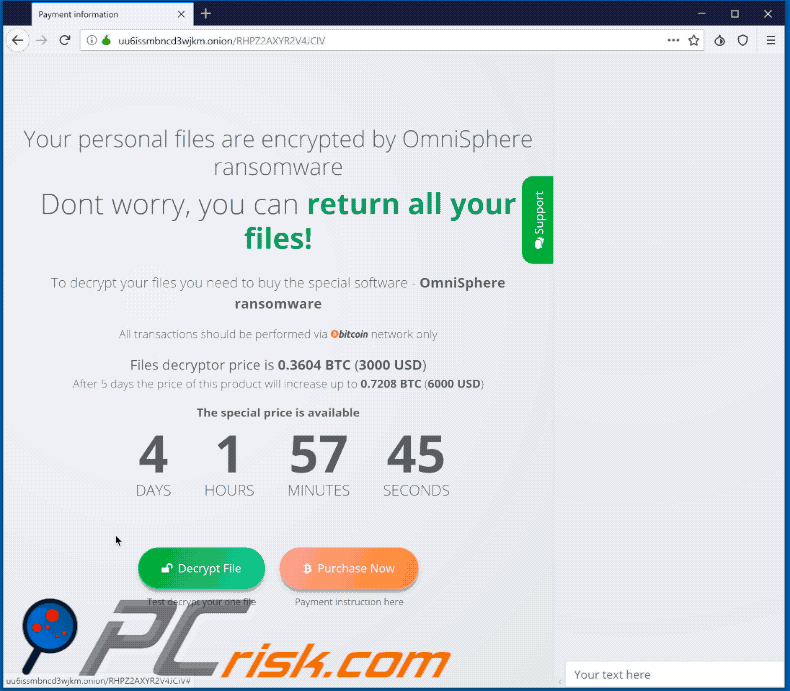
Tekst prezentowany na tej witrynie:
Twoje pliki osobiste są zaszyfrowane przez ransomware OmniSphere
Nie martw się, możesz odzyskać wszystkie swoje pliki!
Aby odszyfrować pliki, musisz kupić specjalne oprogramowanie - ransomware OmniSphere
Wszystkie transakcje powinny być wykonywane wyłącznie przez sieć
Cena deszyfratora plików wynosi 0,3604 BTC (3000 USD)
Po 5 dniach cena tego produktu wzrośnie do 0,7208 BTC (6000 USD)
Zakup oprogramowania do odszyfrowywania OmniSphere
Jedyną akceptowaną metodą płatności są Bitcoiny. Poniżej znajduje się przewodnik krok po kroku dotyczący zakupu Bitcoinów.
Jeśli potrzebujesz dodatkowej pomocy, skontaktuj się z naszym wsparciem lub wyszukaj w Google.
1. Utwórz portfel BTC (zalecamy Blockchain.com)
2. Kup niezbędną ilość Bitcoinów (0.3604 BTC)
Polecamy następujące zaufane strony:
LocalBitcoins.com - najszybszy i najłatwiejszy sposób kupowania i sprzedawania Bitcoinów
CoinCafe.com - najprostszy i najszybszy sposób kupowania, sprzedawania i używania Bitcoin
BTCDirect.eu - najlepszy w Europie
CEX.IO - Visa/Mastercard
3. Wyślij 0,3604 Bitcoina na poniższy adres Bitcoin:
137BJZqMcu5RdcxyGVNXhr3u6pdLxd2dsK
4. Wprowadź swój identyfikator transakcji (TXID) i naciśnij przycisk
5. Po potwierdzeniu płatności możesz pobrać deszyfrator NameLocker z tej strony i odszyfrować swoje pliki.
Obecnie otrzymaliśmy od ciebie 0 z 0,3604 Bitcoinów
Zrzut ekranu plików zaszyfrowanych przez zaktualizowane ransomware OmniSphere (ransomware ".omnisphere"):
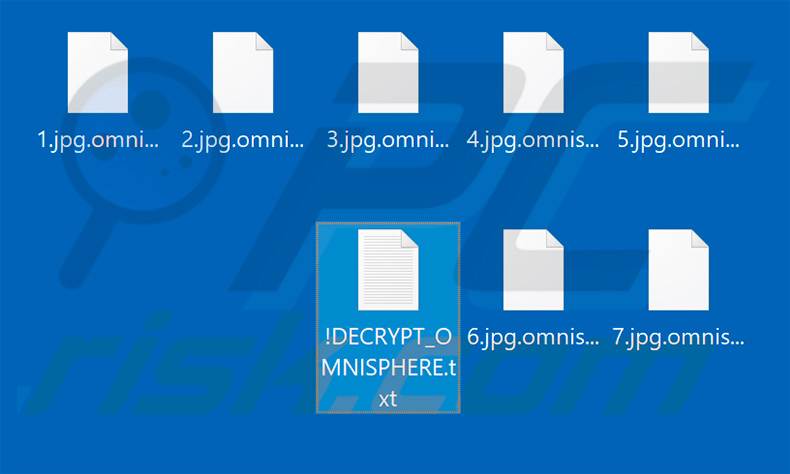
Usuwanie ransomware OmniSphere:
Natychmiastowe automatyczne usunięcie malware:
Ręczne usuwanie zagrożenia może być długim i skomplikowanym procesem, który wymaga zaawansowanych umiejętności obsługi komputera. Combo Cleaner to profesjonalne narzędzie do automatycznego usuwania malware, które jest zalecane do pozbycia się złośliwego oprogramowania. Pobierz je, klikając poniższy przycisk:
POBIERZ Combo CleanerPobierając jakiekolwiek oprogramowanie wyszczególnione na tej stronie zgadzasz się z naszą Polityką prywatności oraz Regulaminem. Aby korzystać z w pełni funkcjonalnego produktu, musisz kupić licencję na Combo Cleaner. Dostępny jest 7-dniowy bezpłatny okres próbny. Combo Cleaner jest własnością i jest zarządzane przez RCS LT, spółkę macierzystą PCRisk.
Film sugerujący, jakie kroki należy podjąć w przypadku infekcji ransomware:
Szybkie menu:
- Czym jest Wirus OmniSphere?
- KROK 1. Zgłaszanie ransomware władzom.
- KROK 2. Izolowanie zainfekowanego urządzenia.
- KROK 3. Identyfikacja infekcji ransomware.
- KROK 4. Szukanie narzędzi do odszyfrowania ransomware.
- KROK 5. Przywracanie plików za pomocą narzędzi odzyskiwania danych.
- KROK 6. Tworzenie kopii zapasowych danych.
Jeśli jesteś ofiarą ataku ransomware, zalecamy zgłoszenie tego incydentu władzom. Przekazując informacje organom ścigania, pomożesz w śledzeniu cyberprzestępczości i potencjalnie w ściganiu napastników. Oto lista organów władzy, do których należy zgłosić atak ransomware. Pełną listę lokalnych centrów cyberbezpieczeństwa oraz informacje o tym, dlaczego należy zgłaszać ataki ransomware, możesz przeczytać w tym artykule.
Lista władz lokalnych, do których należy zgłaszać ataki ransomware (wybierz jedną w zależności od swojego adresu zamieszkania):
USA - Internet Crime Complaint Centre IC3
Wielka Brytania - Action Fraud
Hiszpania - Policía Nacional
Francja - Ministère de l'Intérieur
Niemcy - Polizei
Włochy - Polizia di Stato
Holandia - Politie
Polska - Policja
Portugalia - Polícia Judiciária
Izolowanie zainfekowanego urządzenia:
Niektóre infekcje typu ransomware są zaprojektowane do szyfrowania plików na zewnętrznych urządzeniach pamięci masowej, infekowania ich, a nawet rozsyłania w całej sieci lokalnej. Z tego powodu bardzo ważne jest jak najszybsze odizolowanie zainfekowanego urządzenia (komputera).
Krok 1: Odłącz się od internetu.
Najłatwiejszym sposobem odłączenia komputera od internetu jest odłączenie kabla Ethernet od płyty głównej. Jednak niektóre urządzenia są połączone przez sieć bezprzewodową, a dla niektórych użytkowników (szczególnie tych, którzy nie są szczególnie obeznani z technologią), odłączenie kabli może się wydawać kłopotliwe. Dlatego możesz również odłączyć system ręcznie za pomocą Panelu sterowania:
Przejdź do „Panelu sterowania", kliknij pasek wyszukiwania w prawym górnym rogu ekranu, wpisz „Centrum sieci i udostępniania" i wybierz wynik wyszukiwania:: 
W lewym górnym rogu okna kliknij opcję „Zmień ustawienia adaptera":
Kliknij prawym przyciskiem myszy każdy punkt połączenia i wybierz „Wyłącz". Po wyłączeniu system nie będzie już połączony z internetem. Aby ponownie włączyć punkty połączeń, po prostu kliknij ponownie prawym przyciskiem myszy i wybierz opcję „Włącz".
Krok 2: Odłącz wszystkie urządzenia pamięci masowej.
Jak wspomniano powyżej, ransomware może szyfrować dane i infiltrować wszystkie urządzenia pamięci podłączone do komputera. Z tego powodu wszystkie zewnętrzne urządzenia pamięci masowej (dyski flash, przenośne dyski twarde itp.) należy natychmiast odłączyć. Jednak zdecydowanie zalecamy wysunięcie każdego urządzenia przed odłączeniem, aby zapobiec uszkodzeniu danych:
Przejdź do „Mój komputer", kliknij prawym przyciskiem myszy każde podłączone urządzenie i wybierz „Wysuń":
Krok 3: Wyloguj się z kont pamięci w chmurze.
Niektóre programy typu ransomware mogą porywać oprogramowanie, które obsługuje dane przechowywane w "Chmurze". Dlatego dane mogą zostać uszkodzone/zaszyfrowane. Z tego powodu należy wylogować się ze wszystkich kont pamięci w chmurze w przeglądarkach i innego powiązanego oprogramowania. Należy również rozważyć tymczasowe odinstalowanie oprogramowania do zarządzania chmurą, aż infekcja zostanie całkowicie usunięta.
Identyfikacja infekcji ransomware:
Aby właściwie poradzić sobie z infekcją, należy ją najpierw zidentyfikować. Niektóre infekcje ransomware wykorzystują notatki z żądaniem okupu jako wprowadzenie (zobacz poniższy plik tekstowy ransomware WALDO).

Jest to jednak rzadkie. W większości przypadków infekcje ransomware dostarczają bardziej bezpośrednie wiadomości stwierdzające, że dane są zaszyfrowane, a ofiary muszą zapłacić jakiś okup. Należy pamiętać, że infekcje ransomware generują zwykle wiadomości o różnych nazwach plików (na przykład "_readme.txt", "READ-ME.txt", "DECRYPTION_INSTRUCTIONS.txt", "DECRYPT_FILES.html" itp.). Dlatego użycie nazwy notatki z żądaniem okupu może wydawać się dobrym sposobem na zidentyfikowanie infekcji. Problem polega na tym, że większość z tych nazw ma charakter ogólny, a niektóre infekcje używają tych samych nazw, mimo że dostarczane wiadomości są różne, a same infekcje nie są ze sobą powiązane. Dlatego używanie samej nazwy pliku wiadomości może być nieskuteczne, a nawet prowadzić do trwałej utraty danych (na przykład próbując odszyfrować dane za pomocą narzędzi zaprojektowanych do różnych infekcji ransomware, użytkownicy prawdopodobnie trwale uszkodzą pliki, a odszyfrowanie nie będzie już możliwe nawet z odpowiednim narzędziem).
Innym sposobem identyfikacji infekcji ransomware jest sprawdzenie rozszerzenia pliku, które jest dołączane do każdego zaszyfrowanego pliku. Infekcje ransomware są często nazwane na podstawie dołączanych przez nie rozszerzeń (zobacz poniżej pliki zaszyfrowane przez ransomware Qewe).

Ta metoda jest jednak skuteczna tylko wtedy, gdy dołączone rozszerzenie jest unikalne - wiele infekcji ransomware dołącza ogólne rozszerzenie (na przykład ".encrypted", ".enc", ".crypted", ".locked" itp.). W takich przypadkach identyfikacja ransomware po dołączonym rozszerzeniu staje się niemożliwa.
Jednym z najłatwiejszych i najszybszych sposobów zidentyfikowania infekcji ransomware jest skorzystanie z witryny ID Ransomware. Ta usługa obsługuje większość istniejących infekcji ransomware. Ofiary po prostu przesyłają wiadomość z żądaniem okupu i/lub jeden zaszyfrowany plik (radzimy przesłać oba, jeśli to możliwe).

Ransomware zostanie zidentyfikowane w ciągu kilku sekund, a użytkownik otrzyma różne informacje, takie jak nazwę rodziny malware, do której należy infekcja, czy można ją odszyfrować itd.
Przykład 1 (ransomware Qewe [Stop/Djvu]):

Przykład 2 (ransomware .iso [Phobos]):

Jeśli zdarzy się, że twoje dane zostaną zaszyfrowane przez ransomware, które nie jest obsługiwane przez ID Ransomware, zawsze możesz spróbować przeszukać internet, używając określonych słów kluczowych (na przykład tytułu wiadomości z żądaniem okupu, rozszerzenia pliku, podanych adresów e-mail do kontaktu, adresów portfeli kryptowalutowych itp.).
Szukanie narzędzi do odszyfrowania ransomware:
Algorytmy szyfrowania używane przez większość infekcji ransomware są niezwykle wyrafinowane i jeśli szyfrowanie jest wykonane prawidłowo, tylko programista może odzyskać dane. Dzieje się tak, ponieważ odszyfrowanie wymaga określonego klucza, który jest generowany podczas szyfrowania. Przywrócenie danych bez klucza jest niemożliwe. W większości przypadków cyberprzestępcy przechowują klucze na zdalnym serwerze, zamiast używać zainfekowanej maszyny jako hosta. Dharma (CrySis), Phobos i inne rodziny infekcji ransomware high-end są praktycznie bezbłędne, a zatem przywrócenie zaszyfrowanych danych bez udziału ich programistów jest po prostu niemożliwe. Mimo to istnieją dziesiątki infekcji typu ransomware, które są słabo rozwinięte i zawierają szereg wad (na przykład używają identycznych kluczy szyfrowania/odszyfrowania dla każdej ofiary, klucze są przechowywane lokalnie itp.). Dlatego zawsze sprawdzaj dostępne narzędzia odszyfrowujące pod kątem ransomware, które zainfekowało twój komputer.
Szukanie odpowiedniego narzędzia odszyfrowującego w internecie może być bardzo frustrujące. Dlatego zalecamy skorzystanie z projektu No More Ransom Project, a tutaj znajdują się informacje przydatne do zidentyfikowania infekcji ransomware. Witryna projektu No More Ransom Project zawiera sekcję "Narzędzia odszyfrowywania" z paskiem wyszukiwania. Wprowadź nazwę zidentyfikowanego ransomware, a wyświetlone zostaną wszystkie dostępne narzędzia odszyfrowujące (jeśli takie istnieją).

Przywracanie plików za pomocą narzędzi odzyskiwania danych.
W zależności od sytuacji (jakości infekcji ransomware, typu zastosowanego algorytmu szyfrowania itp.) może być możliwe odzyskanie danych za pomocą narzędzi innych firm. Dlatego radzimy, aby skorzystać z narzędzia Recuva opracowanego przez CCleaner. Narzędzie to obsługuje ponad tysiąc typów danych (grafikę, wideo, audio, dokumenty itp.) i jest bardzo intuicyjne (do odzyskania danych potrzeba niewielkiej wiedzy). Ponadto, funkcja odzyskiwania jest całkowicie bezpłatna.
Krok 1: Wykonaj skanowanie.
Uruchom aplikację Recuva i postępuj zgodnie z instrukcjami kreatora. Zostaniesz poproszony o wyświetlenie kilku okien, w których możesz wybrać typy plików do wyszukania, lokalizacje do przeskanowania itp. Wszystko, co musisz zrobić, to wybrać żądane opcje i rozpocząć skanowanie. Zalecamy włączenie "Głębokiego skanu" przed rozpoczęciem. W przeciwnym razie możliwości skanowania aplikacji będą ograniczone.

Poczekaj, aż Recuva zakończy skanowanie. Czas skanowania zależy od ilości plików (zarówno pod względem liczby, jak i rozmiaru), które skanujesz (na przykład skanowanie kilkuset gigabajtów może zająć ponad godzinę). Dlatego zachowaj cierpliwość podczas procesu skanowania. Odradzamy również zmianę lub usuwanie istniejących plików, ponieważ może to zakłócać skanowanie. Jeśli dodasz dodatkowe dane (na przykład pobieranie plików/materiałów) podczas skanowania, wydłuży to proces:

Krok 2: Odzyskaj dane.
Po zakończeniu procesu wybierz foldery/pliki, które chcesz odzyskać, i po prostu kliknij „Odzyskaj". Pamiętaj, że do przywrócenia danych potrzeba trochę wolnego miejsca na dysku:

Tworzenie kopii zapasowych danych.
Właściwe zarządzanie plikami i tworzenie kopii zapasowych jest niezbędne dla bezpieczeństwa danych. Dlatego zawsze bądź bardzo ostrożny i myśl z wyprzedzeniem.
Zarządzanie partycjami: Zalecamy przechowywanie danych na wielu partycjach i unikanie przechowywania ważnych plików na partycji zawierającej cały system operacyjny. Jeśli będziesz w sytuacji, w której nie możesz uruchomić systemu i będziesz zmuszony sformatować dysk, na którym jest zainstalowany system operacyjny (w większości przypadków jest to miejsce, w którym ukrywają się infekcje malware), utracisz wszystkie dane przechowywane na tym dysku. Jest to zaleta posiadania wielu partycji: jeśli masz całe urządzenie pamięci przypisane do jednej partycji, będziesz zmuszony usunąć wszystko, jednak utworzenie wielu partycji i prawidłowe przydzielenie danych pozwala zapobiec takim problemom. Możesz łatwo sformatować jedną partycję bez wpływu na pozostałe - dzięki temu jedna zostanie wyczyszczona, a pozostałe pozostaną nietknięte, a twoje dane zostaną zapisane. Zarządzanie partycjami jest dość proste, a wszystkie niezbędne informacje można znaleźć na stronie dokumentacji Microsoft.
Kopie zapasowe danych: Jedną z najbardziej niezawodnych metod tworzenia kopii zapasowych jest korzystanie z zewnętrznego urządzenia pamięci masowej i odłączenie go. Skopiuj swoje dane na zewnętrzny dysk twardy, pendrive, dysk SSD, HDD lub inne urządzenie pamięci zdalnej, odłącz je oraz przechowuj w suchym miejscu, z dala od słońca i ekstremalnych temperatur. Ta metoda jest jednak dość nieefektywna, ponieważ kopie zapasowe danych i aktualizacje muszą być wykonywane regularnie. Możesz także skorzystać z usługi w chmurze lub serwera zdalnego. Tutaj wymagane jest połączenie internetowe i zawsze istnieje ryzyko naruszenia bezpieczeństwa, chociaż jest to naprawdę rzadkie.
Zalecamy używanie Microsoft OneDrive do tworzenia kopii zapasowych plików. OneDrive umożliwia przechowywanie osobistych plików i danych w chmurze, synchronizowanie plików między komputerami i urządzeniami mobilnymi, umożliwiając dostęp do plików i ich edycję na wszystkich urządzeniach z systemem Windows. OneDrive pozwala zapisywać, udostępniać i wyświetlać podgląd plików, uzyskiwać dostęp do historii pobierania, przenosić, usuwać i zmieniać nazwy plików, a także tworzyć nowe foldery i wiele więcej.
Możesz tworzyć kopie zapasowe najważniejszych folderów i plików na komputerze (foldery Pulpit, Dokumenty i Obrazy). Niektóre z bardziej znaczących funkcji OneDrive obejmują przechowywanie wersji plików, dzięki czemu starsze wersje plików są przechowywane do 30 dni. OneDrive zawiera kosz do recyklingu, w którym wszystkie usunięte pliki są przechowywane przez ograniczony czas. Usunięte pliki nie są liczone jako część przydziału użytkownika.
Usługa jest zbudowana w technologii HTML5 i umożliwia przesyłanie plików do 300 MB poprzez przeciąganie i upuszczanie do przeglądarki internetowej lub do 10 GB za pośrednictwem aplikacji OneDrive na komputer. Dzięki OneDrive możesz pobierać całe foldery jako pojedynczy plik ZIP zawierający do 10 000 plików, chociaż jedno pobranie nie może przekraczać 15 GB.
OneDrive oferuje 5 GB bezpłatnej przestrzeni dyskowej, a dodatkowe opcje 100 GB, 1 TB i 6 TB są dostępne za opłatą opartą na subskrypcji. Możesz uzyskać jeden z tych planów przestrzeni dyskowej, kupując dodatkową przestrzeń dyskową osobno lub w ramach subskrypcji Office 365.
Tworzenie kopii zapasowej danych:
Proces tworzenia kopii zapasowej jest taki sam dla wszystkich typów plików i folderów. Oto jak utworzyć kopię zapasową plików za pomocą Microsoft OneDrive
Krok 1: Wybierz pliki/foldery, których kopie zapasowe chcesz wykonać.

Kliknij ikonę chmury OneDrive, aby otworzyć menu OneDrive. W tym menu możesz dostosować ustawienia kopii zapasowej plików.

Kliknij Pomoc i ustawienia, a następnie z menu rozwijanego wybierz Ustawienia.

Przejdź do zakładki Kopia zapasowa i kliknij Zarządzaj kopią zapasową.

W tym menu możesz wybrać kopię zapasową Pulpitu i całego znajdującego się na nim pliku, a także folderów Dokumenty i Obrazy, ponownie ze wszystkimi plikami w nich. Kliknij Rozpocznij tworzenie kopii zapasowej.
Teraz, gdy dodasz plik lub folder w folderach Pulpit oraz Dokumenty i Obrazy, ich kopia zapasowa zostanie automatycznie utworzona w OneDrive.
Aby dodać foldery i pliki poza lokalizacjami przedstawionymi powyżej, musisz dodać je ręcznie.

Otwórz Eksplorator plików i przejdź do lokalizacji folderu/pliku, którego kopię zapasową chcesz utworzyć. Wybierz element, kliknij go prawym przyciskiem myszy i kliknij Kopiuj.

Następnie przejdź do OneDrive, kliknij prawym przyciskiem myszy w dowolnym miejscu w oknie i kliknij Wklej. Alternatywnie możesz po prostu przeciągnąć i upuścić plik do OneDrive. OneDrive automatycznie utworzy kopię zapasową folderu/pliku.

Wszystkie pliki dodane do folderu OneDrive są automatycznie archiwizowane w chmurze. Zielone kółko ze znacznikiem wyboru wskazuje, że plik jest dostępny zarówno lokalnie, jak i w usłudze OneDrive oraz że wersja pliku jest taka sama w obu. Niebieska ikona chmury wskazuje, że plik nie został zsynchronizowany i jest dostępny tylko w usłudze OneDrive. Ikona synchronizacji wskazuje, że plik jest obecnie synchronizowany.

Aby uzyskać dostęp do plików znajdujących się tylko w usłudze OneDrive w trybie online, przejdź do menu rozwijanego Pomoc i ustawienia oraz wybierz opcję Wyświetl online.

Krok 2: Przywróć uszkodzone pliki.
OneDrive zapewnia synchronizację plików, więc wersja pliku na komputerze jest tą samą wersją w chmurze. Jeśli jednak ransomware zaszyfrowało twoje pliki, możesz skorzystać z funkcji historii wersji OneDrive, która pozwoli ci przywrócić wersje plików sprzed zaszyfrowania.
Microsoft 365 ma funkcję wykrywania ransomware, która powiadamia użytkownika o zaatakowaniu plików OneDrive i prowadzi przez proces przywracania plików. Należy jednak zauważyć, że jeśli nie masz płatnej subskrypcji Microsoft 365, otrzymasz bezpłatnie tylko jedno wykrycie i odzyskanie pliku.
Jeśli pliki OneDrive zostaną usunięte, uszkodzone lub zainfekowane przez malware, możesz przywrócić całą usługę OneDrive do poprzedniego stanu. Oto, jak możesz przywrócić cały OneDrive:

1. Jeśli jesteś zalogowany za pomocą konta osobistego, kliknij ikonę zębatki Ustawienia u góry strony. Następnie kliknij Opcje i wybierz Przywróć OneDrive.
Jeśli jesteś zalogowany na konto służbowe lub szkolne, kliknij ikonę Ustawień u góry strony. Następnie kliknij Przywróć OneDrive.
2. Na stronie Przywróć OneDrive wybierz datę z listy rozwijanej. Pamiętaj, że jeśli przywracasz pliki po automatycznym wykryciu ransomware, zostanie dla ciebie wybrana data przywrócenia.
3. Po skonfigurowaniu wszystkich opcji przywracania plików, kliknij Przywróć, aby cofnąć wszystkie wybrane działania.
Najlepszym sposobem uniknięcia szkód spowodowanych infekcjami ransomware jest regularne tworzenie kopii zapasowych.
Udostępnij:

Tomas Meskauskas
Ekspert ds. bezpieczeństwa, profesjonalny analityk złośliwego oprogramowania
Jestem pasjonatem bezpieczeństwa komputerowego i technologii. Posiadam ponad 10-letnie doświadczenie w różnych firmach zajmujących się rozwiązywaniem problemów technicznych i bezpieczeństwem Internetu. Od 2010 roku pracuję jako autor i redaktor Pcrisk. Śledź mnie na Twitter i LinkedIn, aby być na bieżąco z najnowszymi zagrożeniami bezpieczeństwa online.
Portal bezpieczeństwa PCrisk jest prowadzony przez firmę RCS LT.
Połączone siły badaczy bezpieczeństwa pomagają edukować użytkowników komputerów na temat najnowszych zagrożeń bezpieczeństwa w Internecie. Więcej informacji o firmie RCS LT.
Nasze poradniki usuwania malware są bezpłatne. Jednak, jeśli chciałbyś nas wspomóc, prosimy o przesłanie nam dotacji.
Przekaż darowiznęPortal bezpieczeństwa PCrisk jest prowadzony przez firmę RCS LT.
Połączone siły badaczy bezpieczeństwa pomagają edukować użytkowników komputerów na temat najnowszych zagrożeń bezpieczeństwa w Internecie. Więcej informacji o firmie RCS LT.
Nasze poradniki usuwania malware są bezpłatne. Jednak, jeśli chciałbyś nas wspomóc, prosimy o przesłanie nam dotacji.
Przekaż darowiznę
▼ Pokaż dyskusję